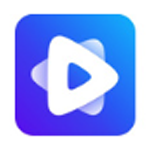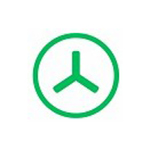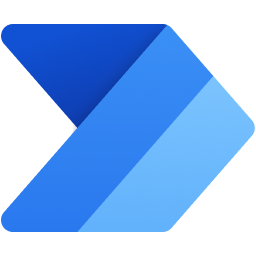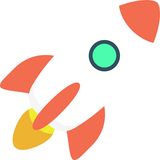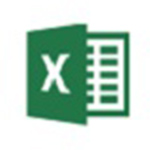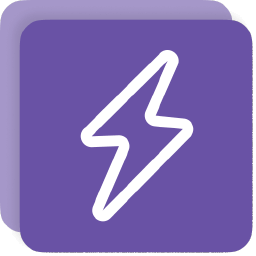- 瞩目视频会议怎么更换壁纸 10-16 17:22
- 瞩目视频会议怎么用 07-09 11:58
- 联想电脑管家怎么关闭开机自启 11-09 09:16
- 火狐浏览器网页提示欺诈网站怎么办 11-09 08:35
- 联想电脑管家如何管理开机项 11-09 08:29
- 网易云音乐怎么在桌面上显示歌词 11-08 09:04
- 傲游浏览器怎么关闭侧边栏 11-08 08:34
- 百度网盘怎么查看群组文件 11-07 18:01
瞩目视频会议是一款专业的商务会议工具,专门为专业人士打造的一款工具。这里为大家带来关于会议视频录制的方法介绍,一起来看看吧!
1.启动电脑,打开瞩目视频会议软件,并使用您的账户信息登录。登录后,您可以选择“新建会议”或“加入会议”。在这里,我选择了“新建会议”来创建一个个人会议。
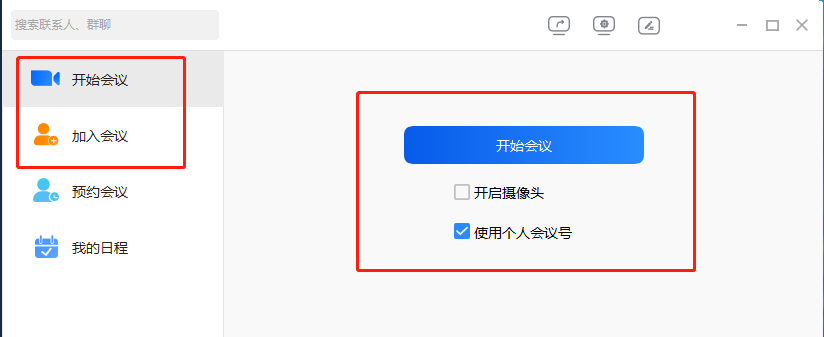
2.进入视频会议界面后,找到并点击屏幕下方的录制按钮以启动录制过程。当您想要停止录制时,只需点击屏幕左上角的暂停或停止录制按钮即可。
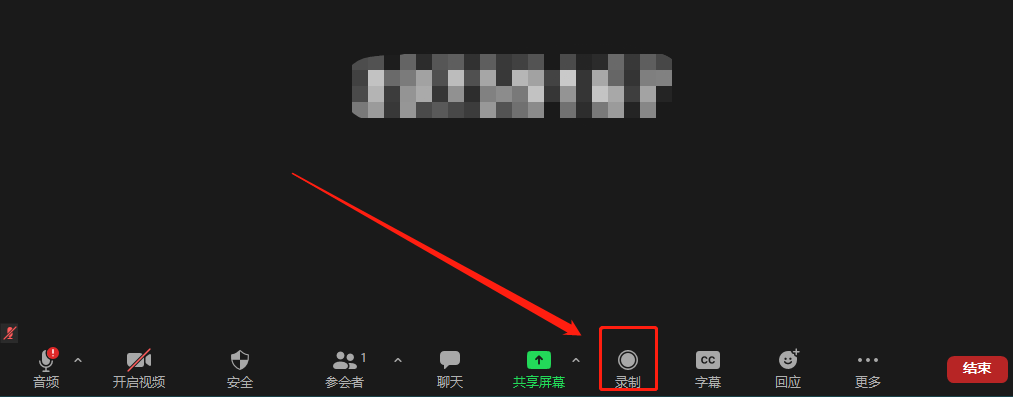
3.录制结束后,返回到瞩目视频会议的主界面,并点击界面左侧的文件夹图标。在“录制文件”选项卡下的“本地录制”部分,您可以找到并访问您刚才录制的视频文件。
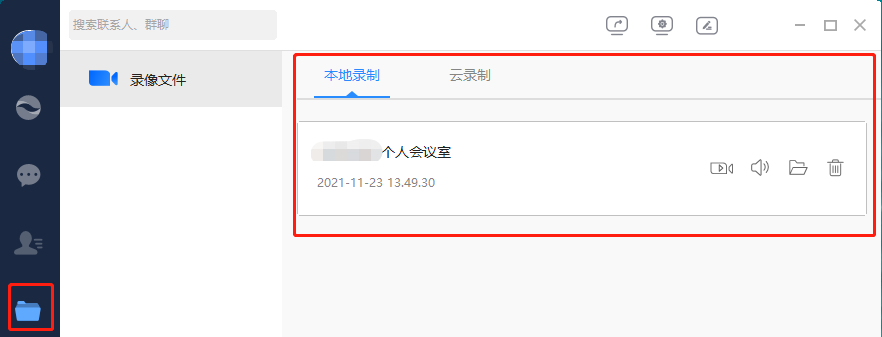
226.66MB / 2025-11-07
28.25MB / 2025-11-07
40.58MB / 2025-11-07
401.56MB / 2025-11-07
85MB / 2025-11-07
3.93MB / 2025-11-07
38.48MB
2025-11-07
69.39MB
2025-11-07
4.56MB
2025-11-07
3.86MB
2025-11-07
123.02MB
2025-11-07
27MB
2025-11-07
84.55MB / 2025-09-30
248.80MB / 2025-07-09
2.79MB / 2025-10-16
63.90MB / 2025-11-06
1.90MB / 2025-09-07
210.99MB / 2025-06-09
374.16MB / 2025-10-26
京ICP备14006952号-1 京B2-20201630 京网文(2019)3652-335号 沪公网安备 31011202006753号违法和不良信息举报/未成年人举报:legal@3dmgame.com
CopyRight©2003-2018 违法和不良信息举报(021-54473036) All Right Reserved